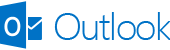
Seit 1996 ist der E-Mail-Dienst Hotmail im Netz. Nun kommt Outlook.com, benannt nach Microsofts bekanntem E-Mail-Programm fürs Büro. Microsoft hat mit Outlook.com die neue Generation seines Webmail-Angebots vorgestellt. Im August 2012 startete der E-Mail-Service in der Beta-Phase. Das neue kostenlose Webmail-Konto hat gerade erst die Preview-Version erreicht.
Hotmail wird damit in ferner Zukunft in den Ruhestand geschickt, bleibt aber vorerst noch bestehen. Microsoft will mit Outlook.com gegen Konkurrenten wie Gmail bestehen. Das Angebot hat in etwa den gleichen Umfang wie Gmail und ist Teil der neuen Online-Strategie, die Microsoft mit Windows 8 und Office 365 verfolgt.
Was bietet Outlook.com?
Mit einem schlichten, schlanken und aufgeräumten Design sowie mit interaktiven Funktionen wie etwa Facebook, Twitter, Flickr, LinkedIn, Chat, Google und Office-Web-Apps will Microsoft punkten. Auch OneDrive mit 15 GB kostenlosem Cloud-Speicher darf nicht fehlen. Skype, von Microsoft 2011 übernommen, soll auch noch webbasiert daherkommen. Microsoft wirbt mit "unbegrenztem" Speicherplatz für den Outlook.com-Posteingang. Dateianhänge bis zu 25 MB werden direkt verschickt, größere Dateien als Downloadlink und max. 300 MB über OneDrive.
Noch sind allerdings nicht alle Funktionen verfügbar. An manchen Stellen ist bei Outlook.com noch von Hotmail oder Windows Live die Rede. Das ist für den Nutzer verwirrend. Die Online-Rechtschreibprüfung oder das IMAP-Protokoll werden (noch) nicht unterstützt. (Mitte September 2013 hat Microsoft die Unterstützung von IMAP für seinen Webmail-Dienst Outlook.com bekannt gegeben, weiteres im WinTotal-Tipp). Facebook-Nachrichten, die einem abseits des Chats zugestellt werden, erscheinen in Outlook.com nicht. Benutzer von "Windows Phones", die einen @hotmail.de-Account haben, wird geraten noch nicht auf @outlook.com zu ändern, da Dienste wie Xbox-Live oder "Windows Phone Store" dann nicht genutzt werden können.
Werbungsfrei?
Was sofort auffällt - Outlook.com zeigt keinerlei Werbung an. Zwar will sich auch Outlook.com über Anzeigen finanzieren, aber diese sollen nur auf der Posteingangsseite erscheinen und sich auch nur an den Betreffzeilen orientieren. Im Moment ist noch so gut wie nichts zu merken. Das wird sich aber sicher ändern.
Hotmail- und Live-Webkonten
Nutzer von Hotmail- (@hotmail) oder Live-Accounts (@live) können mit wenigen Mausklicks wechseln, mitsamt E-Mails, E-Mail-Adresse, Kennwort, Kontakten, Daten und Einstellungen. Ein Wechsel ist aber nicht zwingend notwendig. Optional kann man seine bestehende E-Mail-Adresse in @outlook.com einfach umändern lassen. Sie können Ihre lokalen E-Mails in Outlook.com hochladen, um E-Mails und Einstellungen aus Outlook Express, Microsoft Outlook oder Windows Mail (nur Vista) zu importieren.
Sie können auch Ihre E-Mail-Adresse, die Sie im Microsoft-Konto hinterlegt haben, verwenden. Wenn Sie sich in Ihr Microsoft-Konto einloggen, versendet Outlook.com dann die E-Mail "im Auftrag von"
Outlook.com verwendet das E-Mail-Synchronisations-Protokoll Exchange ActiveSync, was von fast jedem Smartphone unterstützt wird - wie Iphone, Android, Nokia (S60), Sony-Ericsson etc.
Neues Profil in Outlook.com anlegen
Möchten Sie ein neues Konto einrichten mit der Domain "@outlook.com", registrieren Sie sich auf Outlook.com. Weitere Informationen finden Sie auf dieser Webseite unter "Outlook // Mobil".
Im Posteingang bekommen Sie die übliche "Willkommen-Mail". Der Posteingang mit WYSIWYG-Editor steht zur Verfügung.
Sie können hier neue Ordner oder Kategorien anlegen bzw. die vordefinierten Kategorien verwenden und auch die blaue obere Menüleiste über das Zahnrad-Symbol in einer anderen Farbe wählen. Verweilt man mit der Maus etwas länger über der jeweiligen Farbe, wird eine Vorschau in der Menüleiste angezeigt. Erst wenn auf die entsprechende Farbe geklickt wird, ändert sich das Farbschema. Auch die Darstellungsart der Mails kann unter dem Zahnrad-Symbol über "Weitere E-Mail-Einstellungen" konfiguriert werden.
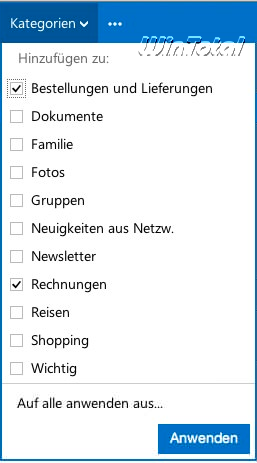
Vordefinierte Kategorien
Alias-E-Mail-Adressen anlegen
Sie können sich auch mehrere E-Mail-Adressen anlegen über "E-Mail-Alias erstellen", z.B. eine für private Nachrichten, eine für Foren oder für das Internet-Shopping.
Entscheiden Sie sich, ob Sie einen separaten Posteingang für die Alias-Adressen oder den allgemeinen Posteingang verwenden möchten.
Beim Senden oder bei einer Antwort kann dann direkt ausgewählt werden, von welchem Alias aus gesendet wird.
Weitere Menüpunkte und Einstellungen
Unter dem Menüpunkt "Aufräumen" finden Sie auch die Filterfunktionen von Outlook.com, die aber sehr einfach gehalten sind.
Outlook.com verfügt über ein Kontextmenü für E-Mails mit "Antworten", "Weiterleiten", "Als ungelesen markieren", "Löschen", "Junk-E-Mail", "Verschieben", "Quelltext anzeigen" und "Für diesen Absender". Mit dem letzteren Eintrag finden Sie weitere Funktionen wie "E-Mail senden", "E-Mail suchen", "Alles verschieben von ...", "Alles löschen von ..." und "Bereinigung planen", um z.B. Nachrichten zu löschen, die älter sind als 10 Tage. E-Mails können ausgedruckt werden, direktes Verschieben in den Papierkorb oder das Skalieren der Bildattachement-Größe sind möglich.
Gelöschte Nachrichten, die im Papierkorb gelandet sind, der geleert wurde, sind wiederherstellbar. In den Optionen "Erweiterte Datenschutzeinstellungen" können Sie für "Gelöschte Nachrichten" die Einstellungen tätigen. Standardmäßig wird der Papierkorb aller 10 Tage automatisch geleert.
Eine weitere Neuerung ist die Sortierung der E-Mails. Diese werden anhand der Kontaktinformationen in Kategorien wie Newsletter, Social-Media-Updates usw. sortiert, wobei der Nutzer sogar noch die Möglichkeit hat, Regeln festzulegen, nach denen Mails automatisch verschoben oder gleich ganz gelöscht werden.
Unter dem unscheinbaren kleinen Pfeil neben "Outlook" in der oberen Menüleiste verbirgt sich noch ein Schnellzugriff auf "Mails", "Kontakte", "Kalender" und "OneDrive", die das Kachel-Design vom Windows-8-Startbildschirm haben.
Unter dem Zahnrad-Symbol sind die meisten Optionen versteckt.
Office Web Apps
Das neue Webkonto verfügt auch über integrierte Web-Apps für Microsoft Word, Excel, OneNote und PowerPoint. Sie können Word-Dokumente, Excel-Mappen, PowerPoint-Präsentationen oder OneNote-Notizbücher erstellen sowie auch empfangen und online bearbeiten, aber auch herunterladen. Lesen Sie z.B. direkt in der E-Mail das empfangene Word-Dokument. Sie müssen dafür keine Office-Anwendungen installiert haben, die "Office Web Apps" sind kostenlos und stehen nur für Online-Bearbeitungen zur Verfügung.
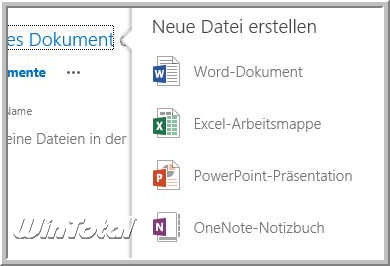
Neue Office-Datei erstellen
Sie können auch Ihr Word-Dokument, eine Excel-Mappe oder PowerPoint-Präsentation per OneDrive hochladen und die Standardformat-Ansicht ändern. Zur Verfügung stehen "Microsoft Office Open XML" (docx, pptx, xlsx) oder "OpenDocument" (odt, odp, ods).
Windows 8 und Outlook.com
Wenn Sie im Besitz von Windows 8 sind, können Sie sich das Outlook.com-Konto in der Kachel "Mail" zur Startbildschirm-Oberfläche hinzufügen. Sie brauchen dafür nur Ihre Outlook.com-E-Mail-Adresse und das Kennwort. Das ist alles.
Outlook.com im POP-E-Mail-Clienten einbinden
Sie können den neuen Webaccount auch in einem E-Mail-Clienten wie MS Outlook, Thunderbird, Outlook Express, Windows Mail (Vista) etc. einbinden. Vorausgesetzt wird, dass Sie sich erst online registriert haben.
Für MS Outlook
Rufen Sie unter MS Outlook 2003/2007 im Menü "Extras" die "Kontoeinstellungen" auf, klicken Sie unter der Registerkarte "E-Mail" auf den kleinen Button [Neu…] und wählen Sie den Punkt "Microsoft Exchange, POP3, IMAP oder HTTP" aus. Nach [Weiter] müssen Sie Ihren "Namen", die "E-Mail-Adresse" ( xxx@outlook.com) und das "Kennwort" eingeben.
Unter MS Outlook 2010 müssen Sie die Registerkarte "Datei" und dann "Informationen" öffnen, die Schaltfläche [Konto hinzufügen] anklicken und Ihren "Namen", die "E-Mail-Adresse" ( xxx@outlook.com) und das "Kennwort" eingeben.
Die weiteren Einstellungen sind unter Outlook 2003, 2007 und 2010 identisch.
Aktivieren Sie den Punkt "Servereinstellungen oder zusätzliche Servertypen manuell konfigurieren" und klicken Sie dann erst auf [Weiter] – aktivieren Sie "Internet-E-Mail" und gehen erneut auf [Weiter].
Unter "Benutzerinformationen" sollten schon "Ihr Name" und die "E-Mail-Adresse" stehen.
Unter "Serverinformationen" muss der Kontotyp POP3 ausgewählt werden.
Posteingangsserver = pop3.live.com
Postausgangsserver (SMTP) = smtp.live.com
Unter "Anmeldeinformationen" den "Benutzernamen", Ihre "E-Mail-Adresse" ( xxx@outlook.com) eingeben und unter "Kennwort" Ihr Zugangspasswort.
"Kennwort speichern" aktivieren.
Die Option "Anmeldung mithilfe der gesicherten Kennwortauthentifizierung (SPA) erforderlich" NICHT aktivieren.
(nur OL2010) Den Punkt "Neue Outlook-Datendatei" oder "Vorhandene Outlook-Datendatei" unter "Neue Nachrichten übermitteln in:" nach Wunsch auswählen.
(nur OL2010) "Kontoeinstellungen durch Klicken auf die Schaltfläche "Weiter" testen" deaktivieren, denn obwohl eine negative Meldung wegen der Testmail erscheint, erhalten Sie trotzdem die Testmail im Posteingang.
Klicken Sie dann den Button [Weitere Einstellungen] an. Unter der Registerkarte "Postausgangsserver" sollte die Option "Der Posteingangsserver (SMTP) erfordert Authentifizierung" aktiviert sein. Den Punkt "Gleiche Einstellungen wie für Posteingangsserver verwenden" müssen Sie aktivieren.
Unter der Registerkarte "Erweitert" nehmen Sie folgende Einstellungen vor:
"Posteingangsserver (POP3)" 995 eingeben
"Server erfordert eine verschlüsselte Verbindung (SSL)" aktivieren
"Postausgangsserver (SMTP)" 587 eingeben und unter "Verwenden Sie den folgenden verschlüsselten Verbindungstyp" = "TLS" auswählen, dann [OK]
Die Registerkarten "Allgemein" und "Verbindung" sind irrelevant.
Klicken Sie auf [Weiter] und [Fertig stellen].
Für andere E-Mail-Clienten sind die Einstellungen ähnlich, hier aber noch einmal die wichtigen Einstellungen:
Posteingangsserver: pop3.live.com (SSL; Port 995)
Postausgangsserver: smtp.live.com (STARTTLS; Port 587)
Benutzername: vollständige E-Mail-Adresse
Besonderheiten: verwendet SMTP-Authentifizierung
POP3 und SMTP laufen über TLS- bzw. SSL-Verschlüsselung.
Outlook.com unter Android einrichten
Hier wird auf die Hotmail-App speziell für Android verwiesen.
Es geht aber auch ohne "Hotmail-App".
Über "Konto hinzufügen" -> "Exchange" Benutzernamen und Passwort eingeben. Unter "Servereinstellungen" die E-Mail-Adresse ( xxx@outlook.com) unter "Domain/Nutzername" eingeben. Unter "Server" m.outlook.com ("m.hotmail.com" oder "col-m.hotmail.com" soll auch funktionieren) eintragen und die Option "Sichere Verbindung (SSL) verwenden" aktivieren.
Die Option "Alle SSL-Zertifikate akzeptieren" NICHT aktivieren.
Mails kommen dann in der E-Mail-App von Android an.
Fazit
Outlook.com bietet alle Funktionen, die man vom einen Freemailer erwartet. Das neue Outfit ist frisch, übersichtlich und aufgeräumt und kommt auch bei den Usern gut an. Bilder lassen sich als Slideshow darstellen, Videos können direkt abgespielt werden und Office-Dateien können in E-Mails problemlos gelesen und bearbeitet werden dank "Office Web Apps".
Der neue Mail-Dienst hat einen Ansturm ausgelöst. In den ersten 6 Stunden meldeten sich auf Outlook.com eine Millionen Menschen an, gab das Outlook-Team auf seinem Twitter-Konto bekannt.
In naher Zukunft soll dann auch der eigene VoIP-Dienst Skype in Outlook.com integriert werden. Die IMAP-Unterstützung für Outlook.com wird auch noch kommen, aber nur wegen der großen Nachfrage. Microsoft war es wichtig, dass nicht nur E-Mails synchronisiert werden, sondern auch Kontakte, Kalender, Aufgaben etc. Deshalb führte Microsoft Exchange ActiveSync (EAS) ein, das auch alle modernen Mobiltelefone unterstützen. "IMAP ist ein altes Protokoll, das nur Mails synchronisiert", so Microsoft. Der Konzern hat aber eingesehen, das IMAP weit verbreitet ist und ältere Handys, die nicht EAS-konform sind, IMAP unterstützen.
Auch verspricht MS eine bessere Mac-Unterstützung mit den Worten ... "a special note for Mac users: We know our client support on the Mac isn't great and we're working on it".
Die Meinungen über Outlook.com gegenüber Gmail überlassen wir lieber den Usern selbst.

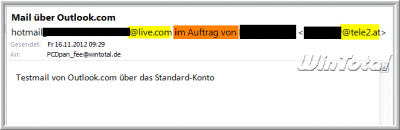
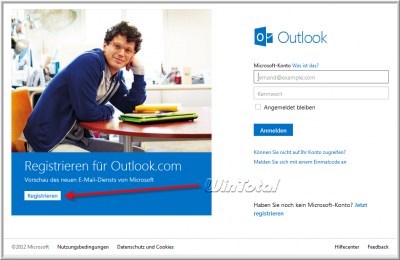
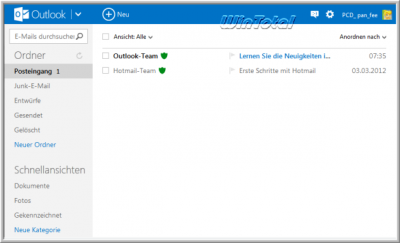
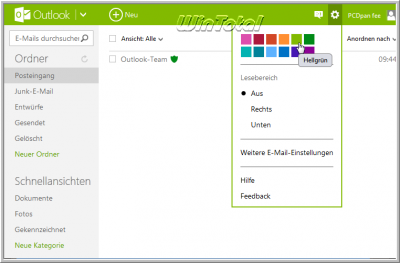
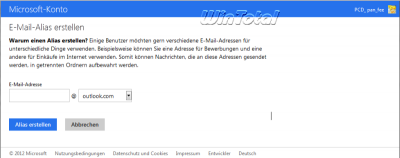
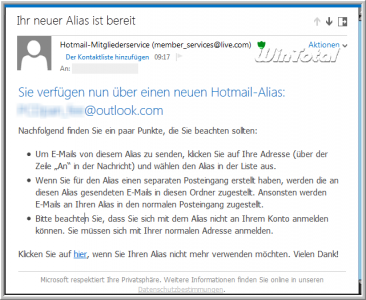
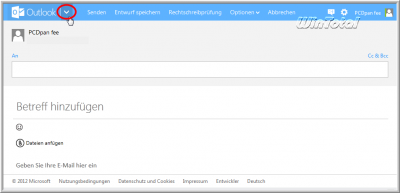

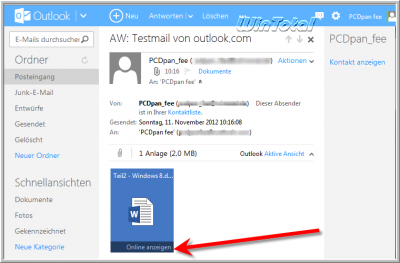
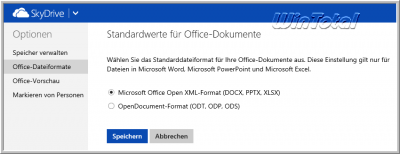
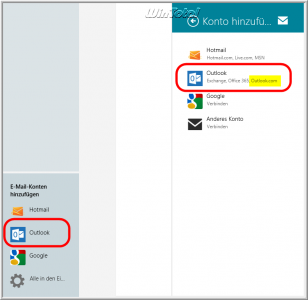
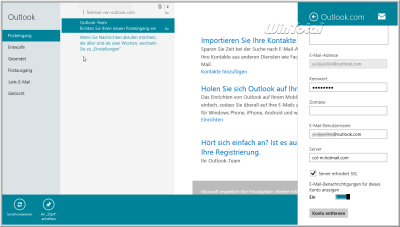
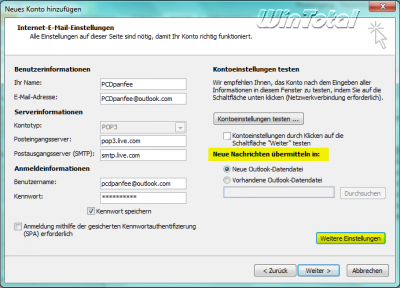
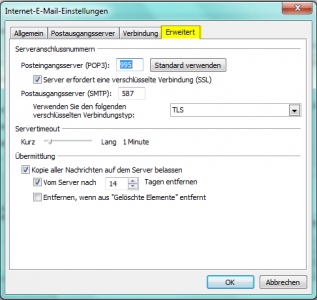

 Ø 4,64
Ø 4,64
Peter Wendler
Wieso geht die Outlookadresse nicht unter window 11
Johann Gschwender
leider habe ich keinen link bei Outlook für die Rechtschreibung.
Ich verwende den Explorer 11. Wo kann der Fehler liegen,
PCDPan_Fee
hi tht, du versuchst dich hier online „Outlook.com“ anzumelden? Deine E-Mail-Adresse und dein Kennwort eingeben oder „Können Sie nicht auf Ihr Konto zugreifen?“ anklicken. Weiter unten ist noch ein Link „Haben Sie noch kein Microsoft-Konto? Jetzt registrieren„. Wenn du Windows 8 als Betriebssystem hast, hast du evtl. schon ein Microsoft-Konto. Was meinst du mit registrieren? Was funktioniert nicht genau? Gruß pan_fee
tht
Hi,
ich versuche gerade ein neues Konto zu erstellen oder eher zu registrieren aber es funktioniert irgendwie nicht, ich bekomme nicht die normale email-webseite zu sehen, irgendwie wird die Registrierung nicht abgeschlossen!
Woran kann das liegen?
PCDPan_Fee
hi Karl, frage hier nach -> http://community.wintotal.de/ und gibt deine Outlook-Version an.
Karl
wie installiere ich in Outlook (Window 8)die „Rechtschreibprüfung“ die nun mit Window 8 nicht mehr erscheint (ebenfalls „Extras“ ?